Tiện ích mang tính năng click chuột tự động không hiếm và AutoClicker là một ứng dụng như vậy. AutoClicker hỗ trợ tự động hóa cú bấm chuột máy tính ở một vị trí nào đó mong muốn trong thời gian cài đặt hay số lần.
AutoClicker là một ứng dụng mã nguồn mở, bạn có thể vào đây để tải > giải nén và khởi chạy AutoClicker.exe mà không cần cài đặt. Phiên bản mà Trải Nghiệm Số trong bài viết là dành cho Windows 11/10, bạn có thể vào đây hay theo liên kết bên dưới > bấm Get in Store app > Get để cài đặt.
Mở AutoClicker, bạn thiết lập click chuột tự động trên máy tính như sau.
– Click Interval: Bạn chọn thời gian thực hiện click chuột, bao gồm giờ, phút, giây và mili giây.
 Bạn có thể để mặc định số 0, thí dụ 0 hours nếu không muốn thực hiện trong suốt 1 tiếng.
Bạn có thể để mặc định số 0, thí dụ 0 hours nếu không muốn thực hiện trong suốt 1 tiếng.
– Click Repeat: Bạn chọn số lần thực hiện.
+ Infinite: Không giới hạn cho tới khi bạn dừng lại.
+ [x] Times: Bạn nhập số số lần click.
– Click Position: Bạn chọn vị trí thực hiện click chuột.
+ Current Cursor Position: Chọn vị trí hiện tại của trỏ chuột.
+ X và Y: Bạn bấm vào nút hình kính ngắm để chọn vị trên màn hình.
– Click Options: Ở đây, bạn sẽ thực hiện chọn.
+ Mouse Button: Bạn chọn nút chuột trái, chuột phải hay chuột giữa.
+ Click Type: Bạn chọn click chuột đơn hay đúp chuột.
Sau cùng, bạn bấm Save Settings để lưu lại thiết lập.
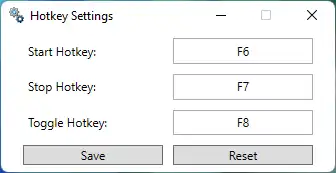 Bây giờ, bạn có thể cho AutoClicker thực hiện click chuột tự động trên màn hình bằng cách bấm nút Start hay phím F6. Muốn dừng thì bấm nút Stop hay phím F7. Bấm nút Toggle hay phím F8 để chuyển qua lai giữa kích hoạt và dừng tính năng.
Bây giờ, bạn có thể cho AutoClicker thực hiện click chuột tự động trên màn hình bằng cách bấm nút Start hay phím F6. Muốn dừng thì bấm nút Stop hay phím F7. Bấm nút Toggle hay phím F8 để chuyển qua lai giữa kích hoạt và dừng tính năng.
Đây đều là những phím tắt mặc định, bạn bấm Hotkeys để thay đổi. Ứng dụng có tùy chọn Top most window, bạn chọn vào để ghim AutoClicker luôn nổi trên ứng dụng khác.

